advertisement
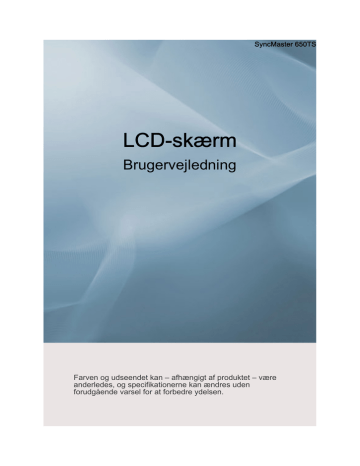
Fejlfinding
Funktionskontrol ved selvtest
Bemærk
Controleer het volgende voordat u telefonisch om ondersteuning vraagt. Henvend dig til servicecenter med problemer, du ikke selv kan klare.
Funktionskontrol ved selvtest
1. Sluk for både computeren og LCD-skærmen.
2. Fjern videokablet fra computerens bagside.
3. Tænd for LCD-skærmen.
Figuren vist herunder ("Check Signal Cable") vises på en sort baggrund, når LCD-skærmen fungerer normalt, selvom der ikke detekteres noget videosignal: I selvtesttilstand forbliver LED-strømindikatoren grøn, og figuren flyttes rundt på skærmen.
4. Sluk for din LCD-skærm og tilslut videokablet igen. Tænd herefter for både computeren og LCD-skærmen
Hvis din LCD-skærm forbliver tom efter brug af den forrige procedure, skal du kontrollere din video-controller og dit computersystem. Din LCD-skærm fungerer korrekt.
Advarselsmeddelelser
Du kan også se skærmen i en opløsning på 1920 x 1080. Dog vises følgende meddelelse i et minut; Du kan vælge at ændre skærmopløsningen eller beholde den aktuelle opløsning.
Og hvis opløsningen er mere end 85 Hz, vil du se en sort skærm, fordi LCD-skærmen ikke understøtter over 85 Hz.
Bemærk
Se under Specifikationer > Forudindstillede timertilstande for de opløsninger eller frekvenser, som LCD-skærmen understøtter.
Vedligeholdelse og rengøring
1) Vedligeholdelse af LCD-skærmkabinettet.
Rengør med en blød klud, når du har frakoblet strømkablet.
Fejlfinding
• Brug ikke benzol, fortynder eller andre brændbare substanser.
2) Vedligeholdelse af fladskærmen.
Rengør med en blød klud (bomuld).
• Brug aldrig acetone, benzol eller fortynder.
(Denne kan medføre revner i eller deformation af skærmens overflade.)
• Brugeren er ansvarlig for enhver skade, der forårsages af brugen af disse substanser.
Symptomer og anbefalede handlinger
Bemærk
En LCD-skærm genskaber visuelle signaler der modtages fra computeren. Hvis der er et problem med computeren eller videokortet, kan dette derfor medføre, at plasmaskærmen bliver sort, har ringe farver, bliver støjfyldt, og at videotilstande ikke understøttes mv. I dette tilfælde skal du først kontrollere kilden til problemet og derefter kontakte et servicecenter eller din forhandler.
1. Kontroller, om strømkablet og videokablet er tilsluttet korrekt til computeren.
2. Kontroller, om computeren bipper mere end tre gange ved start.
(Hvis dette ikke sker: Anmod om service.)
3. Hvis du installerede et nyt skærmkort, eller hvis du samlede pc'en, skal du kontrollere, om du installerede Adapteren (video).
4. Kontroller om scanningsfrekvensen for videoskærmen er indstillet til mellem 56 Hz ~ 85
Hz.
(Overskrid ikke 60Hz når du anvender den maksimale opløsning.)
5. Hvis du har problemer med at installere Adapter (video) driveren, skal du starte computeren i Fejlsikret tilstand, fjerne Skærm-adaptor i "Control Panel" (Kontrolpanel) −>
"System" (System) −> "Device Administrator" (enhedsadministrator) og derefter genstarte computeren for at geninstallere Adapter (video) driveren.
Tjekliste
Bemærk
• I den følgende tabel vises mulige problemer samt hvordan de løses. Inden du anmoder om assistance, skal du kontrollere informationerne i dette afsnit for at se, om du selv kan løse problemerne. Hvis du får brug for hjælp, bedes du kontakte telefonnummeret i informationsafsnittet eller din forhandler.
Problemer i forbindelse med installation (PC Mode)
Bemærk
Problemer i forbindelse med LCD-skærminstallationen og løsninger hertil er angivet.
Fejlfinding
Q: LCD-skærmen flimrer.
A: Kontroller at signalkablet mellem computeren og LCD-skærmen er tilsluttet sikkert og ordentligt.
(Se Tilslutning af en computer)
Problemer i forbindelse med skærmen
Bemærk
Problemer i forbindelse med LCD-skærmen og løsninger hertil er angivet.
Q: Skærmen er tom, og strømindikatoren er slukket.
A: Kontroller, at strømkablet er forsvarligt tilsluttet, og at LCD-skærmen er tændt.
(Se Tilslutning af en computer)
Q: "Meddelelsen Check Signal Cable"
A: Se efter, at signalkablet er korrekt forbundet til computeren eller videokilderne.
(Se Tilslutning af en computer)
A: Kontroller at der er tændt for computeren eller videokilderne.
Q: "Meddelelsen Not Optimum Mode"
A: Kontroller den maksimale opløsning og frekvensen for videoadapteren.
A: Sammenlign disse værdier med oplysningerne i Forudindstillede timertilstande.
Q: Billedet ruller lodret.
A: Kontroller om signalkablet er tilsluttet korrekt. Tilslut det igen, hvis det er nødvendigt.
(Se Tilslutning af en computer)
Q: Billedet er ikke klart, billedet er sløret.
A: Udfør frekvenstuningerne Coarse og Fine.
A: Tænd igen, når du har fjernet alt tilbehør (videoforlængerkabler mv.)
A: Indstil opløsning og frekvens i de anbefalede områder.
Q: Billedet er ustabilt og vibrerer.
A: Kontroller om opløsningen og frekvensen, der er indstillet for computerens videokort, er i det område, der understøttes af LCD-skærmen. Hvis ikke, så genindstil dem til den aktuelle Information under menuen for LCD-skærmen og Forudindstillede timertilstande.
Q: Der er spøgelsesbilleder på billedet.
A: Kontroller om opløsningen og frekvensen, der er indstillet for computerens videokort, er i det område, der understøttes af LCD-skærmen. Hvis ikke, så genindstil dem til den aktuelle Information under menuen for LCD-skærmen og Forudindstillede timertilstande.
Q: Billedet er for lyst eller for mørkt.
Fejlfinding
A: Justerer brightness og contrast.
(Se under Brightness, Contrast)
Q: Skærmfarven er ikke konsistent.
A: Juster farver med Custom under OSD-menuen til farvejustering.
Q: Farvebilledet forstyrres af mørke skygger.
A: Juster farver med Custom under OSD-menuen til farvejustering.
Q: Den hvide farve er dårlig.
A: Juster farver med Custom under OSD-menuen til farvejustering.
Q: Strømindikatoren blinker.
A: LCD-skærmen er i gang med at gemme de ændringer, der er foretaget, til skærmhukommelsen.
Q: Skærmen er sort, og strømindikatoren blinker en eller to gange i sekundet.
A: LCD-skærmen anvender dens strømadministrationssystem Tryk på en vilkårlig tast på tastaturet
Q: Skærmen er blank og blinker.
A: Hvis du ser meddelelsen "TEST GOOD" på skærmen, når du trykker på knappen
MENU, skal du kontrollere kabelforbindelsen mellem plasmaskærmen og computeren for at sikre, at stikket sidder ordentligt fast.
Problemer i forbindelse med pennen
Q: Pennen er bortkommet.
A: Pennen kan købes i det nærmeste servicecenter.
Produktkoden er BN96-12546A.
Problemer i forbindelse med lyd.
Bemærk
Problemer i relation i lydsignaler og deres løsning er angivet herunder.
Q: Ingen lyd.
A: Kontroller at lydkablet er korrekt tilsluttet til både lydindgangen på LCD-skærmen og lydudgangen på dit lydkort.
(Se Tilslutning af en computer)
A: Kontroller lydstyrken.
Q: Lydniveauet er for lavt.
A: Kontroller lydstyrken.
A: Hvis lydstyrken stadig er for lav, når kontrollen er skruet helt op, skal du kontrollere volumenkontrollen på computeren eller i programmet.
Fejlfinding
Q: Lyden er for høj eller for lav.
A: Juster Treble(Diskant) og Bass(Bas) til de ønskede niveauer.
Problemer med fjernbetjeningen
Bemærk
Problemer i forbindelse med fjernbetjeningen og løsninger hertil er angivet.
Q: Fjernbetjeningens knapper reagerer ikke.
A: Kontroller batteriernes polaritet (+/-).
A: Kontroller om batterierne er brugt op.
A: Kontroller, om der er tændt.
A: Kontroller om strømkablet er forsvarligt tilsluttet.
A: Kontroller, om der er en særlig fluorescerende pære eller neonlampe i nærheden.
Spørgsmål og svar
Q: Hvordan kan jeg ændre frekvensen?
A: Frekvensen kan ændres ved at ændre videokortets konfiguration.
Bemærk
Bemærk at skærmkortet kan understøtte forskellige, afhængigt af den anvendte driverversion. (Se i brugervejledningen til computeren eller skærmkortet for at få detaljer.)
Q: Hvordan kan jeg justere opløsningen?
A: Windows XP:
Indstil opløsningen i Control Panel (Kontrolpanel) → Appearance and Themes (Udseende og temaer) → Display (Skærm) → Settings (Indstillinger).
A: Windows ME/2000:
Indstil opløsningen i Control Panel (Kontrolpanel) → Display (Skærm) → Settings (Indstillinger).
* Kontakt producenten af videokortet for yderligere oplysninger.
Q: Hvordan kan jeg indstille Strømsparer-funktionen?
A: Windows XP:
Indstil opløsningen i Control Panel (Kontrolpanel) → Appearance and Themes (Udseende og temaer) → Display (Skærm) → Screen Saver (Pauseskærm).
Indstil funktionen i computerens BIOS-INDSTILLINGER. (Se i vejledningen til Windows/computeren).
A: Windows ME/2000:
Indstil opløsningen i Control Panel (Kontrolpanel) → Display (Skærm) → Screen Saver
(Pauseskærm).
Fejlfinding
Indstil funktionen i computerens BIOS-INDSTILLINGER. (Se i vejledningen til Windows/computeren).
Q: Hvordan rengør jeg kabinettet//LCD-panelet?
A: Fjern strømkablet, og rengør herefter LCD-skærmen med en blød klud med enten et rengøringsmiddel eller rent vand.
Efterlad ikke rengøringsmidler eller ridser på kabinettet. Lad ikke vand trænge ind i
LCD-skærmen.
Q: Hvordan kan jeg afspille videoen?
A: Videoen understøtter kun MPEG1- og WMV-codecs. Klik på den tilhørende codec for at afspille videoen. Bemærk at visse codecs kan være inkompatible.
Bemærk
Inden du anmoder om assistance, skal du kontrollere informationerne i dette afsnit for at se, om du selv kan løse problemerne. Hvis du får brug for hjælp, bedes du kontakte telefonnummeret i informationsafsnittet eller din forhandler.
advertisement
* Your assessment is very important for improving the workof artificial intelligence, which forms the content of this project
Key Features
- Touchscreen 165.1 cm (65")
- Full HD 1920 x 1080 pixels 16:9
- 5.5 ms 510 cd/m² 5000:1
- 470 W
Related manuals
advertisement
Table of contents
- 1 LCD-skærm
- 2 Sikkerhedsinstruktioner
- 2 Notationskonventioner
- 2 Strøm
- 3 Installation
- 4 Rengøring
- 5 Andet
- 10 Indledning
- 10 Pakkens indhold
- 10 Kontrol af pakkens indhold
- 10 Udpakning
- 12 Din LCD-skærm
- 12 Forside
- 13 Bagside
- 16 Fjernbetjening
- 19 Mekanisk layout
- 19 Mekanisk layout
- 19 Montering af VESA-beslag
- 20 Dimensioner
- 20 Montering af vægbeslag
- 20 Komponenter
- 20 Montering af vægbeslag
- 22 Sådan monteres produktet på vægbeslaget
- 23 Tilpasning af vægbeslagets vinkel
- 25 Tilslutninger
- 25 Tilslutning af en computer
- 27 Tilslutning til andre enheder
- 27 Tilslutning af AV-enheder
- 27 Tilslutning til et videokamera
- 28 Tilslutning med et DVI-kabel
- 29 Tilslutning med et HDMI-kabel
- 29 Tilslutning med et DVI til HDMI-kabel
- 30 Tilslutning af en DVD-afspiller
- 30 Tilslutning af en DTV-set-top-boks (kabel/satellit)
- 31 Tilslutning til et lydsystem
- 31 Tilslutning af en trådløs mikrofon
- 32 Brug softwaren
- 32 Driver til skærmen
- 32 Installation af skærmdriveren (automatisk)
- 33 Installation af skærmdriveren (manuel)
- 40 MDC (Multi-Display Control)
- 40 Installation
- 41 Installationsproblemer
- 41 Afinstallation
- 64 Justering af LCD-skærmen
- 64 Input
- 64 Source List
- 64 PIP
- 65 PIP
- 65 Source
- 65 Swap
- 66 Size
- 66 Position
- 66 Transparency
- 67 Edit Name
- 68 Picture [PC / DVI-tilstand]
- 68 MagicBright
- 69 Custom
- 69 Contrast
- 69 Brightness
- 69 Sharpness
- 69 Color Tone
- 70 Color Control
- 70 Red
- 70 Green
- 70 Blue
- 71 Color Temp.
- 71 Image Lock
- 71 Coarse
- 71 Fine
- 71 Position
- 72 Auto Adjustment
- 72 Signal Balance
- 72 Signal Balance
- 72 Signal Control
- 74 Size
- 74 HDMI Black Level
- 74 PIP Picture
- 76 Dynamic Contrast
- 76 Lamp Control
- 76 Brightness Sensor
- 77 Picture [ AV / HDMI / Component -tilstand]
- 77 Mode
- 77 Custom
- 78 Contrast
- 78 Brightness
- 78 Sharpness
- 78 Color
- 78 Tint
- 78 Color Tone
- 79 Color Temp.
- 79 Size
- 80 Digital NR (Digital Noise Reduction)
- 80 HDMI Black Level
- 81 Film Mode
- 81 PIP Picture
- 83 Dynamic Contrast
- 83 Lamp Control
- 83 Brightness Sensor
- 84 Auto Motion Plus 120Hz
- 85 Sound
- 85 Mode
- 86 Custom
- 86 Bass
- 86 Treble
- 86 Balance
- 86 Auto Volume
- 87 SRS TS XT
- 87 Sound Select
- 87 Speaker Select
- 88 Wireless Mic
- 88 Setup
- 89 Language
- 89 Time
- 89 Clock Set
- 89 Sleep Timer
- 90 On Timer
- 90 Off Timer
- 90 Menu Transparency
- 91 Safety Lock
- 91 Change PIN
- 91 Lock On
- 92 Energy Saving
- 92 Video Wall
- 92 Video Wall
- 93 Format
- 93 Horizontal
- 93 Vertical
- 94 Screen Divider
- 94 Safety Screen
- 94 Pixel Shift
- 94 Pixel Shift
- 95 Horizontal
- 95 Vertical
- 95 Time
- 96 Timer
- 96 Timer
- 96 Mode
- 96 Period (Periode)
- 97 Time
- 97 Scroll
- 97 Bar
- 98 Eraser
- 98 Side Gray
- 98 Resolution Select
- 99 Power On Adjustment
- 99 OSD Rotation
- 100 Reset
- 100 Image Reset
- 100 Color Reset
- 100 Multi Control
- 101 Multi Control
- 102 Fejlfinding
- 102 Funktionskontrol ved selvtest
- 102 Funktionskontrol ved selvtest
- 102 Advarselsmeddelelser
- 102 Vedligeholdelse og rengøring
- 103 Symptomer og anbefalede handlinger
- 103 Tjekliste
- 103 Problemer i forbindelse med installation (PC Mode)
- 104 Problemer i forbindelse med skærmen
- 105 Problemer i forbindelse med pennen
- 105 Problemer i forbindelse med lyd.
- 106 Problemer med fjernbetjeningen
- 106 Spørgsmål og svar
- 108 Specifikationer
- 108 Generelt
- 109 Strømsparer
- 109 Forudindstillede timertilstande
- 111 Information
- 111 Få det bedste billede
- 111 PRODUKTINFORMATION (Billedindbrændingsfri)
- 116 Appendiks
- 116 Kontakt SAMSUNG
- 118 Ordforklaring
- 119 Korrekt bortskaffelse
- 120 Myndigheder